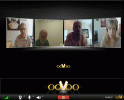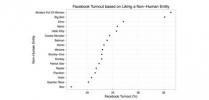Une épingle est la méthode Pinterest de partage d'une photo ou d'une vidéo et d'informations à l'aide de la communauté de partage de médias Pinterest. Les épingles sont créées à l'aide de fichiers image JPG, PNG ou GIF. Les vidéos de YouTube, Vimeo et Ted peuvent également être épinglées depuis août 2013. Une épingle crée une image miniature qui renvoie à la source d'origine. La vignette est partageable et sympathique tout en attribuant toutes ses informations à la source d'origine.
Épingler à partir de l'écran d'accueil
Étape 1
Créez des épingles à partir d'un ordinateur portable ou d'un ordinateur de bureau à l'aide de l'icône plus affichée à côté de votre nom et de votre photo en haut de l'écran Pinterest. Cliquez sur l'icône pour télécharger une épingle ou ajouter une épingle à partir d'un site Web. Choisissez parmi « Télécharger une épingle » et « Ajouter à partir d'un site Web ».
Vidéo du jour
Étape 2
Téléchargez une épingle en sélectionnant un fichier ou en saisissant l'URL d'un site Web et en choisissant une photo.
Étape 3
Ajoutez une brève description de la broche et sélectionnez un tableau à afficher.
Utilisation du bouton Pin It pour Chrome
Étape 1
Accédez au Chrome Web Store et ajoutez le bouton Pin It.
Étape 2
Sélectionnez un site Internet ou une image que vous souhaitez épingler.
Étape 3
Cliquez sur le bouton « Pin It » dans le coin supérieur gauche de votre navigateur.
Étape 4
Suivez les invites pour sélectionner votre description et votre tableau.
Épingler à partir d'Android
Étape 1
Téléchargez l'application Pinterest sur votre appareil.
Étape 2
Sélectionnez une photo sur votre appareil mobile et cliquez sur le bouton "Partager".
Étape 3
"Créer une épingle" devrait s'afficher en option. Cliquez dessus et suivez les instructions.
Épingler à partir de l'iPad
Étape 1
Téléchargez l'application Pinterest sur l'App Store.
Étape 2
Ouvrez l'application et sélectionnez le bouton "Menu". Cette icône ressemble à trois lignes horizontales grises.
Étape 3
Sélectionnez « Appareil photo » et prenez ou téléchargez une photo. Sinon, sélectionnez "Parcourir le Web".
Étape 4
Sélectionnez une photo, écrivez une description et cliquez sur "Épingler".
Épingler à partir de l'iPhone
Étape 1
Téléchargez l'application Pinterest sur l'App Store.
Étape 2
Ouvrez l'application et sélectionnez le signe plus dans l'onglet du bas.
Étape 3
Sélectionnez une option en appuyant sur « Appareil photo » ou « Site Web ».
Étape 4
Ajoutez des informations descriptives et sélectionnez « Pin It ».
Avertissement
Pinterest permet le téléchargement d'images haute résolution, mais n'affiche pas ces images en haute résolution. Toutes les broches s'affichent dans un format basse résolution.
Les images doivent mesurer au moins 100 x 200 pixels pour des raisons de compatibilité lors de l'épinglage à partir d'autres sites Web.